当safari无法打开网页时,首先检查并调整dns设置。1.进入“系统偏好设置”,选择“网络”,点击“高级”,在“dns”标签下添加公共dns服务器(如8.8.8.8)。2.应用更改并重启safari。
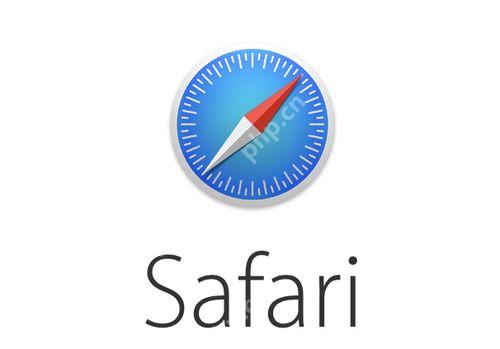
遇到Safari无法打开网页的问题,首先可以尝试检查并调整DNS设置,这通常能解决很多网络连接问题。
当Safari无法打开网页时,DNS配置问题可能是罪魁祸首。DNS(域名系统)就像是互联网的电话簿,将你输入的网址转换成可识别的IP地址。如果这个系统出了问题,你就无法访问你想去的网站。
首先,进入你的Mac的“系统偏好设置”,找到“网络”选项,选择你正在使用的网络连接(比如Wi-Fi或以太网),然后点击“高级”按钮。在弹出的窗口中,选择“DNS”标签。你会看到当前的DNS服务器列表。如果你看到的是自动分配的DNS服务器(比如由你的ISP提供的),你可以尝试手动添加一些公共DNS服务器,比如Google的8.8.8.8和8.8.4.4,或者Cloudflare的1.1.1.1。添加后,点击“好”并应用这些更改,然后重启Safari看看问题是否解决。
除了DNS设置,Safari无法打开网页还有很多其他可能的原因。首先,检查你的网络连接是否正常。你可以尝试打开其他浏览器或应用,看看它们是否能正常连接到互联网。如果其他应用也能连接,那么问题可能确实出在Safari上。
接下来,尝试清除Safari的缓存和cookies。有时候,积累的缓存数据会导致浏览器无法正常加载页面。打开Safari,点击“偏好设置”,选择“隐私”标签,然后点击“管理网站数据”来清除所有网站数据。
如果这些方法都不奏效,你可以尝试重置Safari。点击“偏好设置”,选择“高级”,然后勾选“在菜单栏中显示开发菜单”。接着,点击菜单栏中的“开发”,选择“清空缓存”,然后再选择“清空网站数据”。这会重置Safari到默认状态,可能会解决一些深层次的问题。
有时候,Safari无法打开网页可能是由于DNS解析失败,但也可能是其他网络问题导致的。如何区分呢?一个简单的方法是使用命令行工具ping和nslookup。
打开终端,输入ping www.example.com(用你想访问的网站替换example.com)。如果能ping通,说明你的网络连接是正常的,但可能是DNS解析问题。如果ping不通,那么问题可能在更深的网络层面。
接着,输入nslookup www.example.com。如果nslookup能成功解析域名,但你仍然无法在Safari中打开该网站,那么问题很可能在Safari本身,而不是DNS。
通过这些步骤,你可以逐步排查Safari无法打开网页的问题,找到并解决DNS配置或其他网络问题。
以上就是Safari无法打开网页怎么办?DNS配置与故障排查的详细内容,更多请关注php中文网其它相关文章!

解决渣网、解决锁区、快速下载数据、时刻追新游,现在下载,即刻拥有流畅网络。

Copyright 2014-2025 https://www.php.cn/ All Rights Reserved | php.cn | 湘ICP备2023035733号